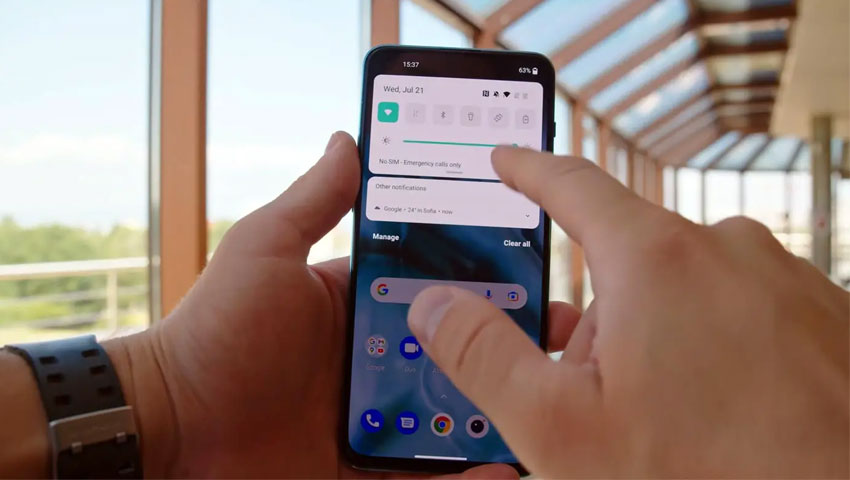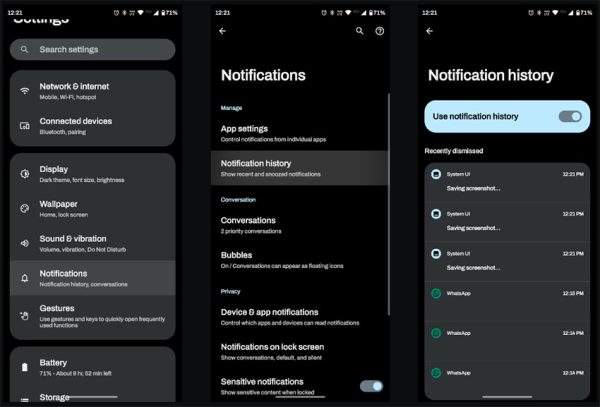اگر از نوتیفیکیشنهای پرشمار گوشی اندرویدی خود خسته شدهاید، مطمئناً خوشحال خواهید شد اگر بدانید چند راه وجود دارد که میتوانید به وسیله آنها، اعلانها یا همان نوتیفیکیشنها را در اندروید غیرفعال کنید. شما میتوانید از ویژگی “مزاحم نشوید” (Do Not Disturb) استفاده کنید تا همه اعلانها خاموش شوند و یا نوتیفیکیشنها را به صورت موردی و برای هر برنامه خاصی که مد نظر دارید، غیرفعال کنید.
به طور کلی بهتر این است که اعلانها را فقط برای آن دسته از برنامههایی غیرفعال کنید که ممکن است آزاردهنده باشند، زیرا برخی دیگر میتوانند کاملاً مهم و ضروری باشند. اگر میخواهید یاد بگیرید چگونه اعلانها را در اندروید غیرفعال کنید، در ادامه این مقاله از دیجی رو با ما همراه باشید.
چگونه اعلانها را به کمک ویژگی Do Not Disturb در اندروید خاموش کنیم؟
Do Not Disturb (به معنی مزاحم نشوید) یک ویژگی در اندروید است که میتوانید از آن برای غیرفعال کردن همه یا بیشتر اعلانهایی که از تمامی برنامهها ارسال میشوند، برای مدت زمانی معین استفاده کنید. شما میتوانید این حالت را سفارشی کنید تا برنامهها، آلارمها، مخاطبین، پیامها و تماسهای تلفنی مستثنی شده و همچنان بتوانند به بخش اعلانها دسترسی داشته باشند. همچنین گزینههایی برای پیکربندی زمانبندی خودکار وجود دارد، و میتوانید تعیین کنید که آیا اعلانهای پنهان میتوانند صدایی ایجاد کنند یا نه. و یا اینکه آیا اعلانها میتوانند باعث روشن صفحه نمایش شوند یا خیر.
برای استفاده از این ویژگی، باید به مسیر Settings > Notifications > Do Not Disturb بروید و روی Turn on now ضربه بزنید. پس از فعال شدن، باید یک نماد دایره با یک خط در نوار اعلان گوشی خود مشاهده کنید.
همچنین، میتوانید نوار اعلانها را دو بار به پایین بکشید و روی دکمه «Do Not Disturb» در بخش تنظیمات سریع ضربه بزنید. با این کار یک منو با گزینههایی برای تعیین مدت زمان ماندگاری Do Not Disturb باز میشود. گزینههای این بخش شامل سه مورد است: اول اینکه تا زمانی که خودتان به صورت دستی حالت Do Not Disturb را خاموش نکردهاید، فعال باقی بماند. دوم اینکه یک زمان قابل تنظیم با حداکثر مقدار یک ساعت تعیین کنید و در نهایت گزینه سوم برای نزدیکترین ساعت بعدی است.
نحوه سفارشی سازی Do Not Disturb در اندروید
در صفحه تنظیمات Do Not Disturb دو بخش وجود دارد که میتوانید نحوه عملکرد این ویژگی را تغییر دهید. این بخشها شامل What can interrupt Do Not Disturb و General را قطع کند. در قسمت What can interrupt Do Not Disturb، میتوانید تعیین کنید که کدام افراد، برنامهها و هشدارها میتوانند مزاحم نشوید را قطع کرده یا دور بزنند.
وقتی تنظیمات مربوط به افراد را تغییر میدهید، میتوانید تعیین کنید چه کسی میتواند در حین فعال بودن حالت «Do Not Disturb» با شما تماس بگیرد یا پیام ارسال کند و اعلان مربوط به این فعالیتها نیز نمایش داده شود. در خصوص برنامهها هم میتوانید هر برنامهای را که مایل هستید انتخاب کنید تا همه محدودیتها برایش از میان برداشته شده و اعلانهای آن نمایش داده شوند. در زیر منوی تنظیمات هشدارها و سایر وقفهها، میتوانید هشدارها، صداهای رسانه، صداهای لمسی، یادآوریها و رویدادهای تقویم را مجاز کنید تا حالت Do Not Disturb را دور بزنند. در بخش عمومی یا General هم میتوانید زمانبندیها را تنظیم کنید، مدت زمان فعال ماندن «Do Not Disturb» را هنگام فعال شدن از طریق تنظیمات سریع تغییر داده و گزینههای نمایش اعلانهای پنهان را نیز به دلخواه خود تغییر دهید.
زمانبندی حالت Do Not Disturb
شما میتوانید برای فعال شدن حالت «Do Not Disturb» زمانبندی کنید تا در زمانهای خاص، برنامههایی که دوست ندارید مزاحمتی برایتان ایجاد کنند، بیصدا شده و هیچ اعلانی نمایش ندهند. این گزینهها شامل Sleeping ،Event و Add more میشود. گزینه اول مربوط به جلسات و رویدادها است و مورد دوم هم به فعال شدن Do Not Disturb در ساعتهای خواب اشاره دارد. اما مورد سوم جایی است که میتوانید گزینههای سفارشی برای افزودن رویدادهای مد نظر خود را در اختیار داشته و حتی امکان محدود کردن اعلانها در حین رانندگی را داشته باشید.
تعیین و یا تغییر برنامه خواب در حالت Do Not Disturb ساده است، اما با این حال گزینههای زیادی دارد که میتوانید آنها را تغییر دهید. میتوانید زمان شروع و پایان خواب را در روزهای مختلف تنظیم کرده و حتی تعیین کنید که آیا در این بین میتوان زنگ آلارم و بیدارباش تنظیم کرد یا نه. شما حتی میتوانید تنظیمات دلخواه خود را برای حالت «Do Not Disturb» در وقتهای خواب تعیین کنید.
شما میتوانید برنامهای برای رویدادها از داخل تقویم خود تنظیم کنید تا بتوانند «Do Not Disturb» را دور بزنند. این کار را میتوان برای کل رویدادهای تقویم و یا یک رویداد خاص انجام داد. در نهایت، گزینه بیصدا کردن اعلانها در حین رانندگی نیز تنظیمات بسیار سادهای دارد. هنگامی که گوشی با استفاده از سنسورهای تشخیص حرکت و یا اتصالات بلوتوث تشخیص دهد شما در یک وسیله نقلیه در حال حرکت هستید، به طور خودکار «Do Not Disturb» را فعال میکند.
گزینههای نمایش برای اعلانهای پنهان
«Do Not Disturb» معمولاً به طور خودکار همه اعلانها را مخفی و بیصدا میکند. با این حال، میتوانید برخی از تنظیمات را برای تغییر این حالت انجام دهید. در زیر گزینههای مختلف نمایش برای اعلانهای پنهان را مشاهده میکنید که میتوانید هر کدام از آنها را انتخاب کنید:
- هیچ صدایی از اعلانها پخش نمیشود
- هیچ تصویر یا صدایی از اعلانها پخش نمیشود
- گزینه سفارشی
اگر دو مورد اول با آنچه شما به دنبال آن هستید مطابقت ندارند، میتوانید روی دکمه تنظیمات در کنار سفارشی (Custom) ضربه بزنید و تنظیمات مختلف را تغییر دهید. در قسمت «While the screen is off»، میتوانید «روشن نشدن صفحه» (Don’t turn on screen) و «بیدار نشدن برای اعلانها» (Don’t wake for notifications) را تغییر دهید.
برای حالت «While the screen is on» هم میتوانید تنظیمات زیر را تغییر دهید:
- پنهان کردن شمارنده قرمز رنگ تعداد اعلانها روی آیکون برنامهها
- آیکونهای نوار وضعیت را در بالای صفحه پنهان کنید
- اعلانها روی صفحه نمایش ظاهر نشوند
- اعلانها در کشوی بالای صفحه ظاهر نشوند
البته، تعداد زیادی ضامن و گزینه دیگر برای تغییر نحوه عملکرد اعلانهای پنهان در اندروید وجود دارد که میتوانید آنها را هم امتحان کنید.
نحوه خاموش کردن اعلانها برای برنامههای انتخابی در اندروید
دو راه برای خاموش کردن اعلانهای برنامههای خاص در اندروید وجود دارد. اگر میخواهید تنظیمات اعلان برنامه را از طریق صفحه تنظیمات (Settings) تغییر دهید، این مراحل را باید دنبال کنید:
- به مسیر Settings > Apps > See all apps بروید.
- در اینجا لیستی از تمام برنامههای نصب شده در دستگاه اندرویدی خود را مشاهده خواهید کرد. برنامهای را که میخواهید اعلانها را برایش سفارشی کنید، انتخاب و روی آن ضربه بزنید.
- در مرحله بعد، فهرستی از انواع اعلانهایی که برنامه میتواند ارسال کند ظاهر میشود. هر نوع اعلان را که مایل هستید به دلخواه روشن یا خاموش کنید. این گزینهها بسته به برنامهای که انتخاب میکنید تغییر میکنند.
- همچنین میتوانید کلید اعلانهای اصلی را در وضعیت غیرفعال قرار دهید تا همه اعلانهای برنامه خاموش شود.
برخی از برنامهها اعلانهای اضافی در تنظیمات خود دارند. این مورد با گزینه Additional settings in the app نشان داده میشود. برای دسترسی به تنظیمات برنامه اضافی، روی آن ضربه بزنید و اعلانهای بعدی را در آنجا سفارشی کنید.
همچنین میتوانید تنظیمات اعلان برنامه را با ضربه زدن و نگه داشتن روی یکی از اعلانهای برنامه مذکور تغییر دهید. در اینجا نحوه تغییر تنظیمات اعلان برای یک برنامه از طریق اعلان آن آمده است:
- وقتی اعلانی را از برنامه مورد نظر خود مشاهده کردید، روی آن ضربه بزنید و انگشت خود را نگه دارید.
- منویی ظاهر میشود که در آن میتوانید از بین سه گزینه اولویت (Priority)، پیشفرض (Default) و بیصدا (Silent) یکی را انتخاب کرده و یا روی آیکون چرخ دنده در بالا سمت راست ضربه بزنید تا تنظیمات اعلان برنامه باز شود.
- در صفحه تنظیمات اعلان برنامه مورد نظر خود میتوانید مطابق آنچه که در بخش قبل ذکر شد، تغییرات دلخواه را اعمال کنید.
نکته: انتخاب گزینه «اولویت» (Priority) برای یک اعلان خاص باعث میشود تا آن اعلان در بالای همه اعلانهای دیگر نشان داده شود و اگر آن برنامه یک برنامه پیامرسان باشد، به جای آیکون برنامه در نوار اعلان و صفحه قفل، تصویر پروفایل خودتان را مشاهده خواهید کرد.
وقتی نمیتوان اعلانهای یک برنامه را غیرفعال کرد
اکثر برنامهها از اعلانهای سفارشی یا امکان بیصدا کردن یا تغییر آنها پشتیبانی میکنند. با این حال، برخی هیچ گزینهای برای غیرفعال کردن اعلانها ارائه نمیدهند. برای این برنامهها، باید به تنظیمات سیستم بروید و همه اعلانها را غیرفعال کنید. این یک رویکرد همه یا هیچ است، اما در برخی موارد تنها راه است.
برای غیرفعال کردن همه اعلانهای چنین برنامههایی، به مسیر Settings > Apps بروید و برنامه مورد نظر را انتخاب کنید. سپس روی Notifications ضربه بزنید و همه اعلانها را خاموش کنید. این برای همه برنامهها کار میکند، صرف نظر از اینکه از تنظیمات اعلان سفارشی پشتیبانی میکنند یا نه.
نحوه خاموش کردن اعلانهای صفحه قفل در اندروید
برای جلوگیری از نمایش اعلانها در صفحه قفل اندروید باید مراحل زیر را پیگیری کنید:
- به مسیر Settings > Notifications بروید.
- روی Notifications on lock screen ضربه بزنید و سپس Don’t show any notifications را انتخاب کنید.
همچنین میتوانید گزینه Hide silent conversations and notifications (مخفی کردن مکالمات و اعلانهای بیصدا) را انتخاب کنید. این گزینه از نمایش اعلانهای برنامههایی که بیصدا میشوند در صفحه قفل جلوگیری میکند. دقت داشته باشید که این گزینه با اعلانهای حساس (Sensitive notifications) متفاوت است. در اعلانهای حساس، اعلانها نشان داده میشوند اما جزئیات آنها پنهان است و دیده نمیشود.
نحوه بازیابی اعلانهای از دست رفته
امکان بازیابی اعلانها در اندروید حتی پس از رد کردن آنها وجود دارد. دو راه برای انجام این کار وجود دارد. اولی با مراجعه به تنظیمات سیستم انجام میشود، در حالی که دیگری شامل تنظیم یک ویجت است.
برای دسترسی به سابقه اعلانات خود از طریق تنظیمات سیستم، به مسیر Settings > Notifications > Notification History بروید و گزینه Use notification history را روشن کنید. سیستم عامل اندروید شروع به بررسی همه اعلانها، حتی آنهایی که رد کردهاید، نموده و آنها را به این لیست اضافه کنید.
همچنین، میتوانید از یک ویجت برای دسترسی به کل تاریخچه اعلان خود استفاده کنید:
- در یک جای خالی از صفحه اصلی گوشی خود ضربه بزنید و انگشت خود را نگه دارید تا کادر مربوط به ویجتها (Widgets) باز شود.
- ویجت میانبر تنظیمات (Settings shortcut) را به صفحه اصلی کشیده و رها کنید. سپس هنگامی که از شما خواسته شد، گزارش اعلان (Notification log) را انتخاب کنید.
- پس از این کار شما یک آیکون جدید با نام گزارش اعلان (Notification log) را در صفحه اصلی خود خواهید دید. روی این آیکون ضربه بزنید تا کل سابقه اعلانهای شما نشان داده شود.
نمایش اعلانهای اندروید را به سلیقه خود تغییر دهید
کنترل برنامههایی که میتوانند اعلان ارسال کنند به شما کمک میکند در زمان صرفهجویی کرده و توجه خود را در طول روز به کارهایی متمرکز کنید که ضروریتر هستند. خوشبختانه اندروید یک سیستم قوی برای نظارت و غیرفعال کردن اعلانها برای همه برنامههای شما را ارائه میکند.
از تنظیم زمانبندی برای جلوگیری از مزاحمت گوشی در ساعتهای خاصی از روز گرفته تا فعالسازی حالت «Do Not Disturb» در زمانهایی که نیاز به استراحت دارید، همگی باعث میشوند تا تجربه کاربری خود با گوشی اندرویدی را بهبود داده و از این وسیله به بهترین و مفیدترین شکل ممکن استفاده کنید.